Der er så mange filtypenavne derude, at det er praktisk talt umuligt at kende dem alle. Jeg anses for at være en computerekspert af Microsoft, og jeg kan garantere dig, at jeg ikke ved, hvad halvdelen af disse bogstavkombinationer efter en prik hedder, hvad de gør, eller hvordan man åbner dem. XPS-filtypen var en af dem. Her er nogle oplysninger om XPS-filer, og hvordan man åbner dem i Windows og macOS.
Hvad er filudvidelse XPS helt præcist?
En XPS-fil omhandler et dokument, som indeholder faste layoutoplysninger. Det afgrænser dybest set blot det grundlæggende udseende, layout og printinformation for et specifikt dokument. For at gøre det endnu nemmere, tænk på en XPS-fil som værende ligesom en PDF... den er bare gemt i Microsofts XPS-format.
Du kan bruge XPS-filen til at se, gemme og dele det indhold, du har føjet til dokumentet. Flere forskellige Windows-programmer kan oprette denne type fil. Desværre kan du dog kun se og signere en XPS-fil gennem den faktiske XPS-fremviser. Når du først gemmer dine ting i XPS-formatet, kan du ikke længere redigere den fil.
En superfed ting ved en XPS-fil er, at "beskrivelsen" af dine sider ikke ændres, uanset hvilket operativsystem du bruger. Den vil altid se nøjagtig ens ud, uanset hvem der kigger på den. Det, du så på din side, da du sendte dokumentet til andre, er fuldstændig, hvad de vil se hvornår de åbner den med en XPS-fremviser – uanset hvor de er, eller hvilken type maskine de arbejder med.
Åbning af en XPS-fil på Windows
XPS-fremviseren er som standard forudinstalleret på mange computere. Men hvis det ikke er det, skal du geninstallere det. Dette er en hurtig procedure:
- Klik på "Start" og naviger dig ind i "Indstillinger."
- Klik på "Apps" og derefter "Administrer valgfrie funktioner" link.
- Øverst på siden skal du vælge "Tilføj en funktion."
- Lede efter "XPS Viewer" og vælg derefter "Installere."
- Når den er færdig med at installere, skal du sørge for at genstarte computeren.
Når computeren genstarter, bør du være i stand til blot at dobbeltklikke på dit dokument, og det vil automatisk åbne i XPS-fremviseren.
Åbning af en XPS-fil på en Mac
En XPS-fil åbnes ikke på en Mac alene, og du kan ikke installere XPS Viewer, da den er proprietær til Microsoft. Du bliver nødt til at konvertere filen til en PDF, hvilket er meget nemmere og hurtigere, end du sandsynligvis forestiller dig.
- Gå over til XPS til PDF hjemmeside. Som jeg nævnte tidligere, vil XPS-filen gemme sig selv nøjagtigt det samme (layoutmæssigt) som en PDF, så du kommer ikke til at miste noget.
- I midten af websiden vil du se en blågrøn knap, der siger "Upload fil." og vælg din fil.
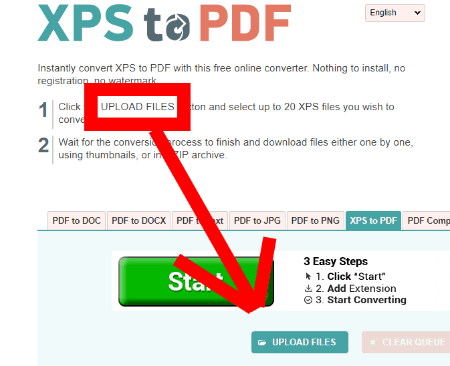
- Bemærk, at du kan vælge op til 20 forskellige XPS-filer til at konvertere på samme tid.
- Når konverteringerne er færdige, kan du downloade dine filer enten separat eller alle sammen i en pæn lille ZIP-mappe ved at trykke på den gule "Hent" knap.
- Når du har downloadet og gemt din nyoprettede PDF, skal du blot klikke for at åbne den!
Som du kan se, er filtypenavnet XPS en solid og nem måde at oprette dokumenter på og have fuld tillid til, at de altid vil åbne og vise præcis den måde, du oprettede dem på.
Hvilke andre filtypenavne har du stødt på, som du er forvirret over? Jeg vil gøre alt, hvad jeg kan for at hjælpe... inklusive research og skrive en artikel til dig, hvis det er nødvendigt.
Glad for at skabe!